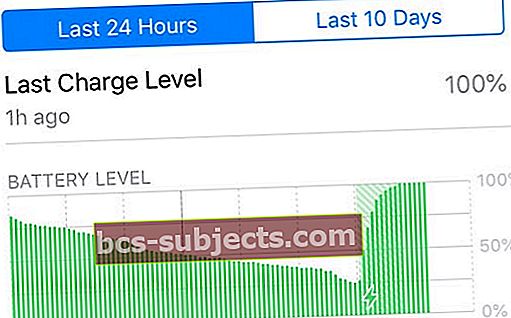Norite stebėti ir valdyti „iPhone“, „iPad“ ar „iPod“ baterijos veikimo laiką? Bandote patikrinti „iPhone“ ar „iPad“ akumuliatoriaus būklės ataskaitą, bet nesuprantate? Jei taip, jūs nesate vieni! Nemaža dalis mūsų skaitytojų skundžiasi dėl sunkumų suprantant šiuos duomenis.
„Apple“ prideda daug skirtingų funkcijų patobulinimų „iOS 12“. Vienas reikšmingas „Apple“ naujausios programinės įrangos priedas yra „Battery“ skyriaus patobulinimas.
„IOS 12“ apima ne tik variklio dangčio patobulinimus, siekiant pagerinti visų įrenginių akumuliatorių, ir „Apple“ žymiai pagerino akumuliatoriaus naudojimo stebėjimą.
Užuot matęs pagrindinį naudojimo suskirstymą, „iOS 12“ dabar turi keletą puikių naujų grafikų ir dar daugiau.
„iOS 12“ akumuliatoriaus naudojimo informacija
- Prieš pradėdami linksmintis, turėsite pereiti į akumuliatoriaus nustatymus. Norėdami tai padaryti, palieskite Nustatymai ir pasirinkiteBaterija.
- Viršuje pamatysite perjungimąMažos galios režimas, kartu suBaterijos būklė.


Mažos galios režimas koreguoja daugybę skirtingų nustatymų, kad būtų užtikrinta, jog „iPhone“ veiks tol, kol pasieksite artimiausią įkroviklį.
Baterijos būklė yra nauja funkcija, atkeliavusi į „iOS 11.3“ ir parodanti, koks yra jūsų „maksimalus pajėgumas“, ir tai, ar jūsų „iPhone“ veikia maksimaliai.
Retkarčiais galite pastebėti, kad atsiranda papildomas skyrius pavadinimu Įžvalgos ir pasiūlymai.Šie patarimai suteikia jums idėją, ar buvo nenormaliai naudojamas, ir patarimus, kaip išspręsti šias problemas.
Akumuliatoriaus paskutinės 24 valandos arba paskutinės 10 dienų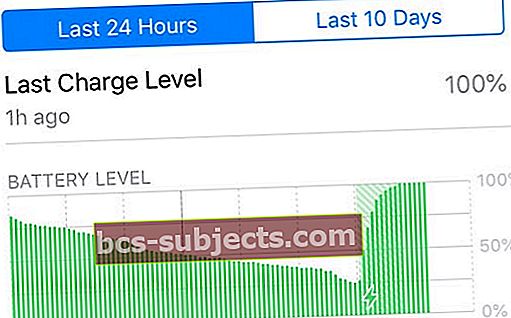
Dabar, kai mums nepavyko nuobodžių dalykų, leiskime į skirtingas siūlomas nuomones.
Pirmoji akumuliatoriaus naudojimo diagrama, kurią rasite Paskutinės 24 valandos. Jei norite pamatyti platesnį akumuliatoriaus veikimo momentinį vaizdą, palieskite Paskutinės 10 dienų.



Tvarkinga abiejuose šiuose rodiniuose yra tai, kad galite paliesti konkrečias diagramos dalis, kad pamatytumėte daugiau informacijos.
Pavyzdžiui, paliesdami „Paskutines 10 dienų“ matote kiekvienos dienos akumuliatoriaus informacijos išskaidymą.
Panašiai, paliesdami konkrečią valandą grafike „Paskutinės 24 valandos“, atidžiai apžvelgsite, kaip naudojote akumuliatorių.
Jei norite grįžti į visą 24 ar 10 dienų, tiesiog dar kartą palieskite diagramą!
Žalioji baterijos lygio diagrama
Žalioji diagrama parodo, koks buvo jūsų akumuliatoriaus įkrovos lygis per pastarąsias 24 valandas arba per pastarąsias 10 dienų. Jūs netgi galite pamatyti, kada visiškai įkraunate savo įrenginį!
Pavyzdžiui, diagramoje virš akumuliatoriaus įkrovos lygis nuo pradinio taško pakilo apie 50%, o tada buvo įkrautas iki 100%. Išėmus iš įkroviklio, „iPhone“ akumuliatorius vėl nukrito iki beveik 50%, prieš vėl šiek tiek įkraunamas.
Mėlyna akumuliatoriaus aktyvumo diagrama
Žemiau esančioje mėlynoje diagramoje parodyta, kiek laiko jūs iš tikrųjų naudojote savo įrenginį per pastarąsias 24 valandas arba per pastarąsias 10 dienų.
Yra du skirtingi mėlynos spalvos atspalviai: šviesesnis atspalvis skirtas laikams, kai ekranas buvo išjungtas, tuo tarpu tamsesnis - kai įjungtas ekranas.
Žvelgiant į pavyzdį, mano „iPhone“ ekranas buvo visiškai išjungtas maždaug nuo 12 val. Iki tuoj po 6 val. Apie 8 val. Mano „iPhone“ ekranas dažniausiai būdavo rodomas iki 21 val.
Ekranas, palyginti su Ekranas išjungtas
Ši statistika paini!
Žemiau paskutinių 24 valandų / paskutinių 10 dienų schemų rasite ekrano įjungimo ir išjungimo naudojimo statistiką.



Ekranas įjungtasreiškia laiką, kai aktyviai naudojate įrenginį, kai turinys rodomas ekrane, ir galite jį žiūrėti arba bendrauti (pvz., siųsti pranešimus ar el. laiškus, žiūrėti vaizdo įrašus, žaisti žaidimus ir pan.).
Ekranas išjungtas reiškia laiką, kai naudojate įrenginį, tačiau ekranas yra tamsus - klausytis muzikos ar tinklalaidžių ir paliesti užrakto mygtuką, kad ekranas užmigtų.
Baterijos naudojimas pagal programą
Dar žemiau einant žemyn, matote, kiek akumuliatoriaus sunaudojote kiekvienoje „iPhone“ programoje.
Šis suskirstymas padeda nustatyti, kurios programos naudoja daug energijos. Pavyzdžiui, aukščiau pateiktame ekrano vaizde 34% mano akumuliatoriaus sunaudojo „Amazon Photos App“, o „Mail“ - tik 8%.
Ypač puiku šiame vertinime yra tai, kad jis padeda nustatyti, ar programa buvo „nesąžininga“ ir ar dėl jos nereikalingas akumuliatoriaus išsekimas.
Taigi, jei matote programą, kuriai naudojama neįprastai daug akumuliatoriaus, atidžiai apžiūrėkite tą programą ir sužinokite, ar ji yra prasminga.
Žvelgiant į pirmiau pateiktą pavyzdį, atrodo, kad „Amazon Photos“ 34 proc. Yra dideli, tačiau atsižvelgiant į tai, kad jis paremtas daugiau nei 300 vaizdų; tai turi prasmę.
Rodyti veiklą pagal programą
Palietus „Rodyti veiklą“ tiksliai parodoma, kiek laiko naudojote programą ekrane ir fone, jei taikoma.
Taigi, žvelgiant į aukščiau pateiktą pavyzdį, „Amazon Photos“ ekrane buvo aktyvus 1 valandą ir 36 minutes ir tik 3 minutes buvo gaivus fone.
Kaip pagerinti baterijos veikimo laiką
Dabar, kai naudojate visą šią informaciją, jums gali kilti klausimas, kad galite išbandyti ir „ištaisyti“ akumuliatoriaus veikimo laiką.
1. Atsikratykite nepageidaujamų programų
Jei atnaujinote visas programas ir vis tiek matote atsitiktinį ir nepagrįstą akumuliatoriaus išsekimą, gali tekti pradėti jų atsikratyti.
Geriausias būdas tai padaryti yra pereiti du „Rodinius“, kuriuos siūlo „Battery Usage“ skyrius jūsų nustatymuose.

Galėsite nustatyti, kiek akumuliatoriaus sunaudojama, ir jei programa naudoja nenormaliai foną, greičiausiai laikas spustelėti mygtuką „Ištrinti“.
Taip pat galite pereiti į konkrečios programos nustatymus ir patikrinti, ar įjungtos vietovės paslaugos arba fono atnaujinimas.
Štai šie veiksmai:
- AtvirasNustatymai
- Slinkite žemyn ir pasirinkite programą
- Palieskite Vietair pasirinkiteNiekada
- Grįžkite atgal ir perjunkiteFono programos atnaujinimasį „Išjungta“.
Norite kitų patarimų, kaip taupyti akumuliatorių? Peržiūrėkite mūsų vaizdo įrašą!
Atnaujinti akumuliatoriaus išsekimą?
Buvo keletas pranešimų, kad dabar, kai naujinimą galima įsigyti daugiau įrenginių, akumuliatoriaus energija yra blogesnė.
Tiesiog palaukite
Kaip ir kiekvieno pagrindinio „iOS“ leidimo atveju, norėsite tiesiog palaukti kelias dienas ir sužinoti, ar kuris nors iš „kinkų“ yra išspręstas. Svarbu atsiminti, kad programos nuolat atnaujinamos, o kai kurios atnaujinamos fone, todėl išsenka baterija.
Visada galite užsukti į „App Store“ ir atnaujinti visas programas tuo pačiu metu, tačiau įsitikinkite, kad esate prisijungę prie mokesčio.
Tai akivaizdžiai padės išvengti nereikalingo akumuliatoriaus išsekimo vien atnaujinant programas. Kelias kitas dienas norėsite ir toliau tai stebėti.
Išvada
„iOS 12“ iš tiesų yra revoliucinė ir yra daugybė paslėptų patarimų ir gudrybių, kuriuos aptarsime per ateinančias kelias savaites ir mėnesius.
Jei kilo problemų dėl akumuliatoriaus ir radote būdą jas išspręsti, nedvejodami praneškite mums toliau pateiktose pastabose!